1、点击我的在支付宝界面中,找到我的选项进入。

2、点击设置进入到我的界面之后,右上方找到设置图标进入。

3、找到支付设置在设置界面后,点击支付设置进入。
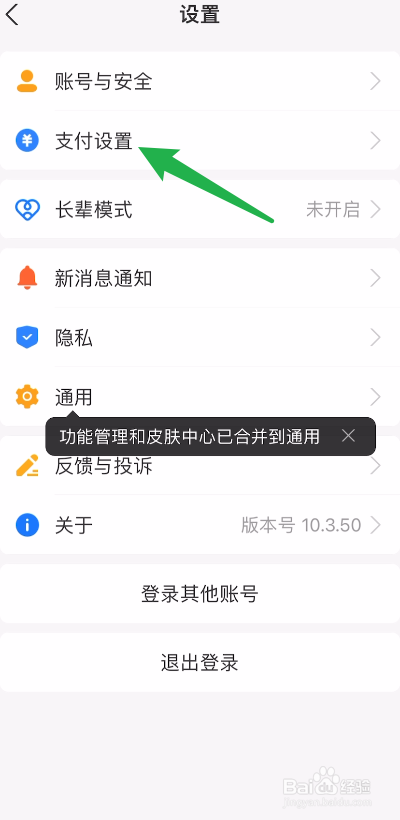
4、点击免密支付/自动扣款翻转到支付设置界面中,选择免密支付/自动扣款进入。
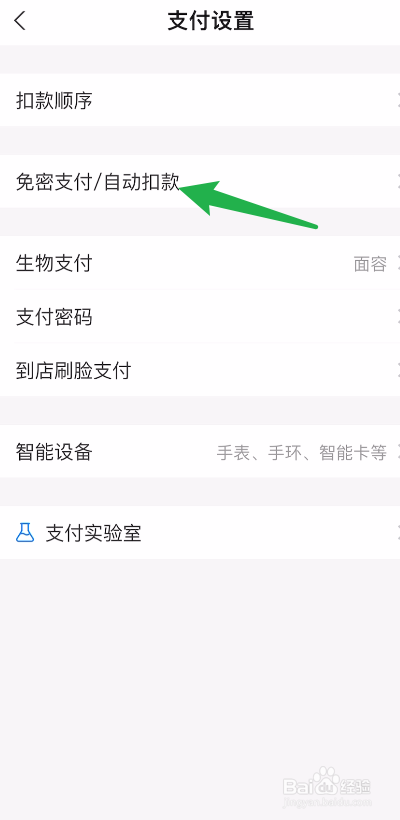
5、点击应用在免密支付/自动扣款中,选择关闭免密支付的应用进入。

6、点击关闭服务在应用界面中,选择关闭服务并点击。
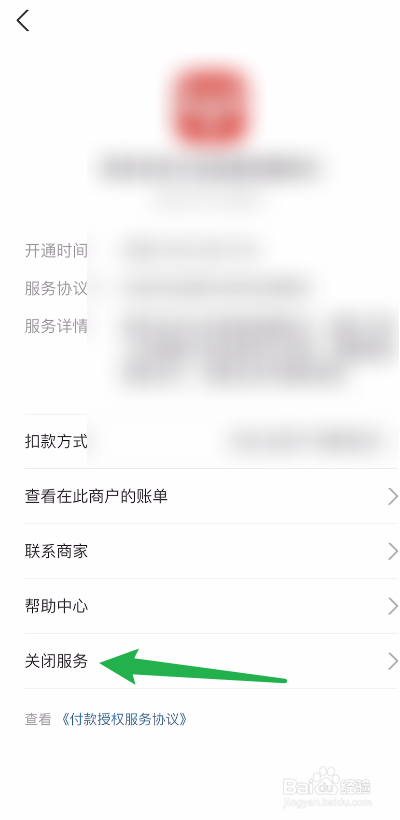
7、选择确认关闭最后在弹出的窗口,点击确认关闭即可关闭免密支付。

时间:2024-10-13 12:47:46
1、点击我的在支付宝界面中,找到我的选项进入。

2、点击设置进入到我的界面之后,右上方找到设置图标进入。

3、找到支付设置在设置界面后,点击支付设置进入。
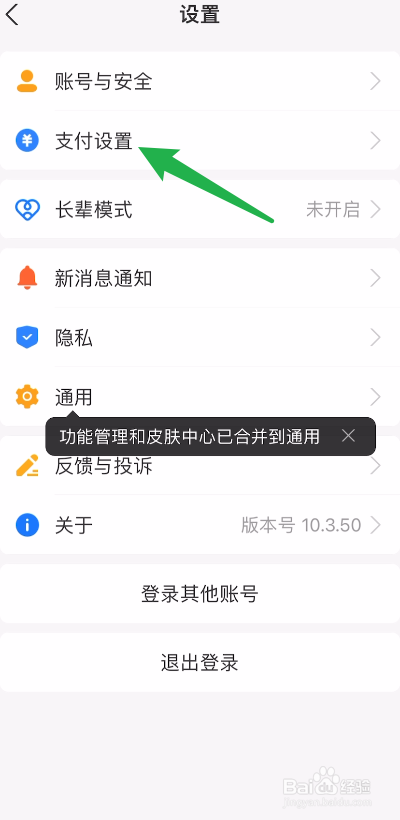
4、点击免密支付/自动扣款翻转到支付设置界面中,选择免密支付/自动扣款进入。
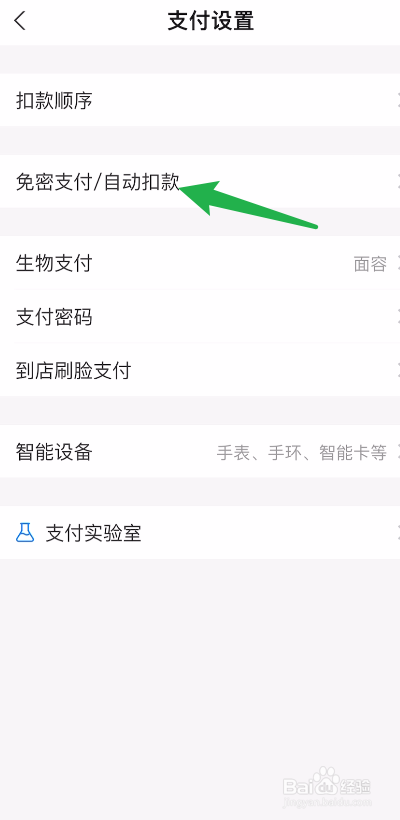
5、点击应用在免密支付/自动扣款中,选择关闭免密支付的应用进入。

6、点击关闭服务在应用界面中,选择关闭服务并点击。
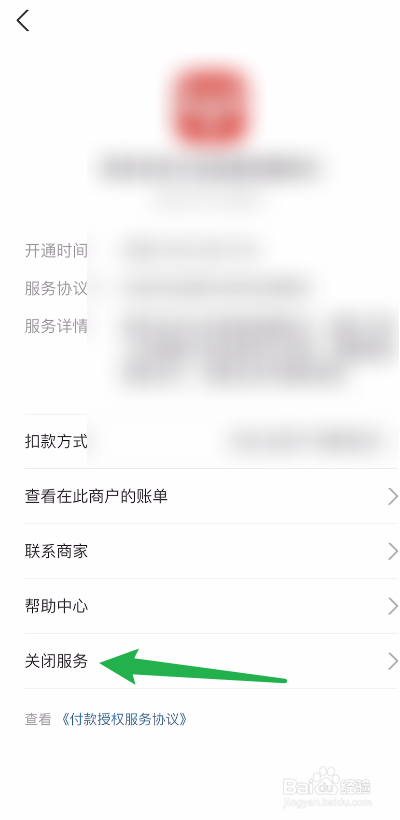
7、选择确认关闭最后在弹出的窗口,点击确认关闭即可关闭免密支付。

